Microsoft Windows 上的 QuickTime 可以作為獨立安裝下載; 但是,macOS 上的 QuickTime 是預裝的,人們很難卸載這種應用程序。那麼,QuickTime 無法刪除? 如果你想在Mac上卸載 QuickTime ,可以閱讀這篇簡單的移除指南。
什麼是 QuickTime,它是如何工作的? QuickTime 是 Apple 開發的靈活多媒體框架,可以處理範圍廣泛的數字視頻、視覺圖像、音頻和全景圖像文件。 QuickTime X 是最新的 Mac 版本,於 1991 年發布,並且兼容 Mac OS X Snow Leopard 以及最新版本。 2016 年,Apple 停止支持 QuickTime 的 Windows 版本。
Contents: 第1部分:刪除QuickTime之前要做什麼第2部分:如何在Mac上手動卸載QuickTime第3部分:如何在Mac上自動卸載QuickTime (快速簡單)第4部分:總結
第1部分:刪除QuickTime之前要做什麼
如果您不是經驗豐富的 Mac OS 用戶並且不確定能做什麼,我們強烈建議您不要在 Mac 上刪除 QuickTime,因為它是 Mac OS 的重要組件。 在你開始在Mac上卸載QuickTime之前,請了解
- 安裝QuickTime時會有Apple System Integrity Protection(SIP),使其無法使用傳統移除方法從Mac中刪除。
- 即使您仍然可以從 App Store 中安裝 QuickTime 來恢復它,您也面臨丟失 QuickTime 插件、書籤和瀏覽器歷史記錄的風險。
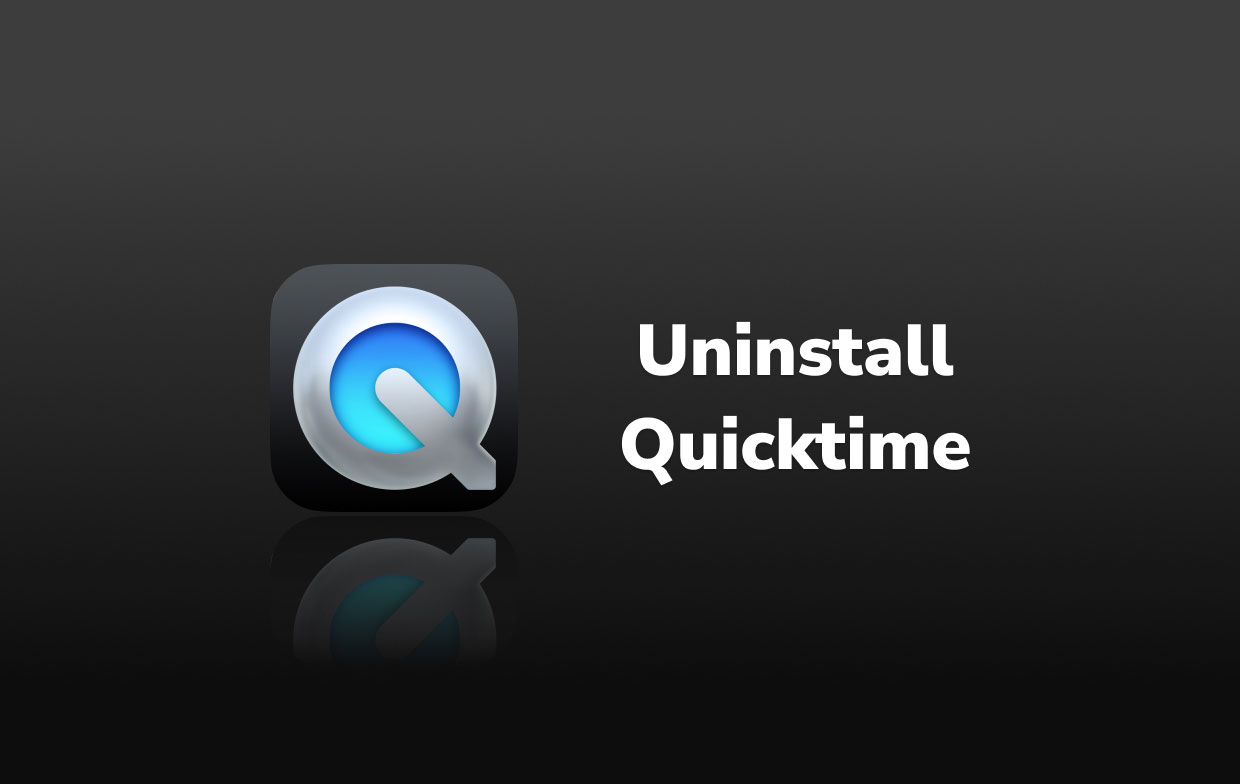
由於 QuickTime 是 Mac 的主要程序之一,因此在刪除它時應格外小心。 刪除此軟件後,您可能會遇到諸如視頻播放錯誤或系統故障的問題。
但是,如果您真的渴望在Mac上卸載QuickTime,則必須密切注意該過程的複雜性。 可能會有彈窗:“QuickTime 不能被編輯或刪除,因為 Mac OS X 需要它。"因此刪除 QuickTime 之前,最好給你的視頻建立備份。
第2部分:如何在Mac上手動卸載QuickTime
2016 年,Apple 已停止向 QuickTime Pro 提供註冊密鑰,這也是人們對其功能有限等不滿的主要原因。
事實上,VLC 播放器在很多方面都是出色的視頻播放器的不錯選擇。 儘管如此,這是如何在 Mac 上手動卸載 QuickTime :
步驟1:使用 終端,輸入以下命令:
-
cd /Applications/
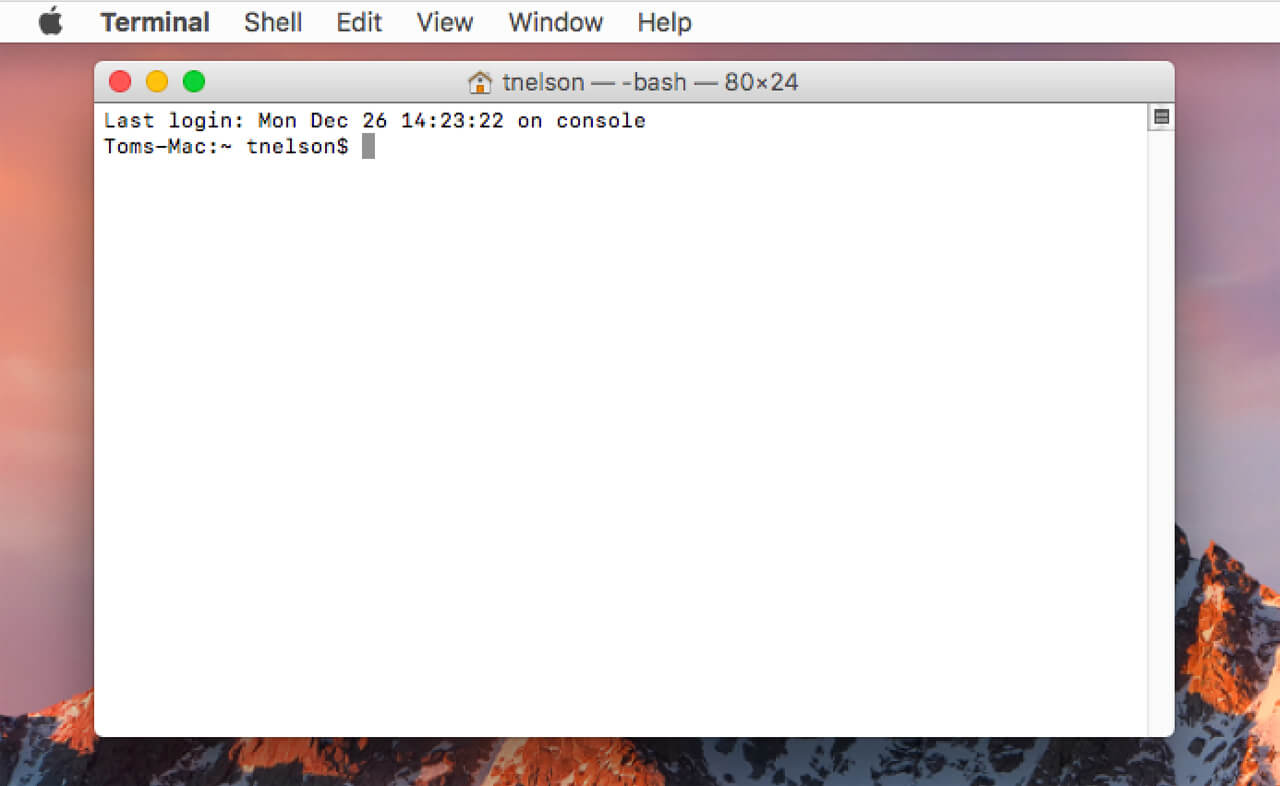
第2步:輸入密碼。 然後,要在 Mac 上卸載 QuickTime,請在終端中復制並粘貼這些提到的命令行:
-
sudo rm -rf QuickTime\Player.app/
第3步:下一步輸入:
-
cd /private/var/db/receipts/ ls -al
第4步:記下 QuickTime BOM > 使用以下語法逐個刪除它們:
-
sudo pkgutil –forget PkgNameHere (ex: sudo pkgutil –forget com.apple.pkg.QuickTime)
第3部分:如何在Mac上自動卸載QuickTime (快速簡單)
自動卸載意味著使用專門的應用程序來幫助您完成該過程。 如果您想在 Mac 上快速卸載 QuickTime,可以選擇使用此方法。
我們推薦的卸載軟件是 iMyMac PowerMyMac,這是一款具有卸載程序功能的多合一Mac清理應用。 當您使用 PowerMyMac 的卸載程序時,它不僅可以輕鬆卸載應用程序和關聯文件,而且還可以確保設備在此過程中是安全的。 如需進一步說明,請繼續閱讀下文。
手動刪除軟件及其相關文件通常需要很長時間,並且可能無法成功卸載,如果你不小心刪除了重要文件,甚至可能導致 Mac 系統問題。 因此,最好使用PowerMyMac等專業強大的Mac清理軟件來卸載QuickTime。
你可以免費下載PowerMyMac來清理和優化你的 Mac. 它可以刪除大量垃圾文件,掃描重複文件和大文件或舊文件,以及 卸載不需要的應用程序,例如 Office 或 Safari 以釋放更多磁盤空間並讓您的 Mac 運行得更快。
這是使用 PowerMyMac在Mac上自動卸載QuickTime的簡單步驟:
- 首先, 關閉 QuickTime 以及 Mac 上的任何其他正在進行的進程。
- 免費下載並安裝 PowerMyMac,當運行該軟件時,它會展示部分你的Mac系統的信息
- 單擊應用卸載工具後,點擊掃描按鈕
- 在 Mac 上掃描完所有已安裝的應用程序後,右側會出現一個程序列表。 你可以在搜索框中鍵入 QuickTime 或任何其他不需要的軟件的名稱。 選擇應用程序時, 與之相關的文檔和文件 將出現在下方
- 選擇要刪除的所有文件。 選擇 清理
- 重新啟動 Mac ,在 Mac 上卸載 QuickTime 非常容易
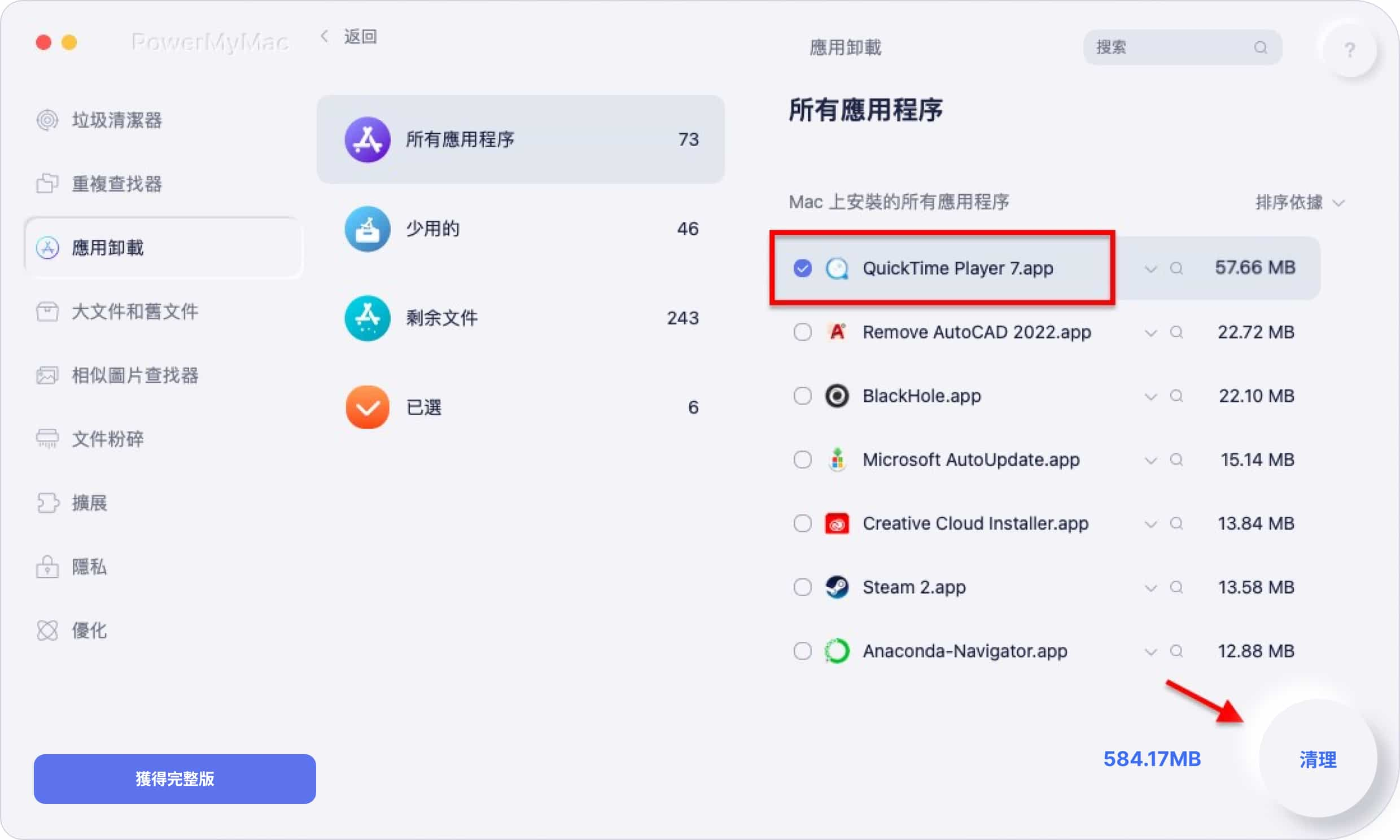
第4部分:總結
QuickTime 長期以來一直被認為是 Mac 用戶的標準媒體播放器,是最受推崇的媒體播放器之一。 然而,多年來,用戶一直被警告要立即在 Mac 上刪除 QuickTime,許多人對此警告感到困惑。 或許你會忍不住想 QuickTime 是否適合使用。 為什麼需要刪除 QuickTime,您是如何刪除的?
在這篇文章中,您將了解如何以兩種不同的方式在 Mac 上卸載 QuickTime:手動方法和自動方法。PowerMyMac的卸載程序 將幫助卸載各種軟體。



